■2.4GHz帯はスピード面で不利
AirMacシリーズをはじめ、現行のWiFiルーターの多くは通信規格「IEEE802.11」に対応している。11nでは、通信に2.4GHz/5GHzという2種類の周波数帯域を使うことができ、理論上はどちらの帯域を使っても通信速度は変わらない。しかし実際には、2.4GHz帯の通信は速度面で不利だ。WiFi通信機器だけでなくBluetooth機器もこの帯域を使用するほか、電子レンジなどからの干渉も受けるからだ。これに対し5GHz帯は、対応している通信機器がまだ少なく、他の機器からの干渉も受けにくいため、スピードが出やすいのだ。
 |
|---|
■5GHz帯を優先して使う方法
2009年以降に発売されたAirMac ExtremeおよびTime Capsule、2012年以降にAirMac Expressは、2.4GHz/5GHzの両帯域を同時利用できる「デュアルバンド」をサポートしている。これらのモデルでは、2.4GHz/5GHz帯の通信を明示的に区別できるので、MacやiPhoneなどから5GHz帯を指定して接続できるのだ。設定手順は以下の通り。
まずは、「AirMacユーティリティ」を起動し、無線LANを構築しているベースステーションのアイコンを選んで、「編集」ボタンをクリックしよう(下図参照)。
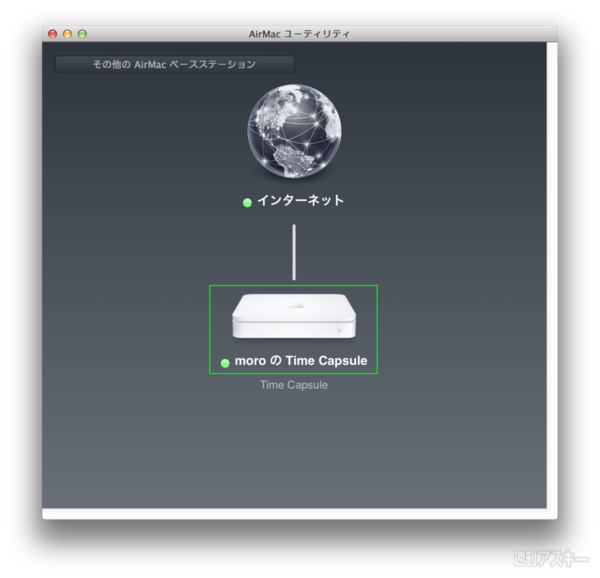 |
|---|
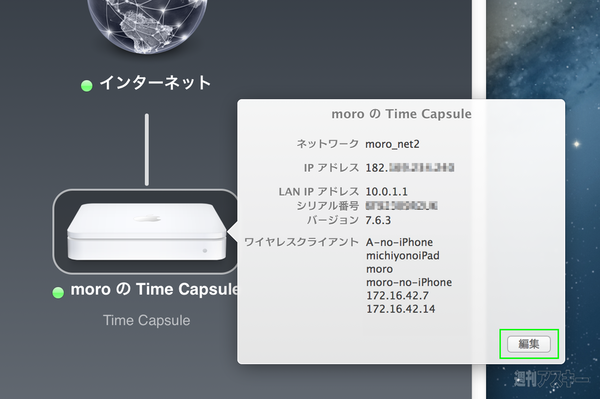 |
|---|
続いて、表示されたウィンドウの「ワイヤレス」タブの下部にある「ワイヤレスオプション」ボタンをクリックする。オプション設定のパネルが現れるので、「5GHzネットワーク名」にチェックを入れて名前を入力しよう。5GHz帯だとすぐわかる名前にするといい。名前をつけたら、「保存」をクリック。これで、2.4GHz帯と5GHz帯のネットワークが個別に表示されるようになる。
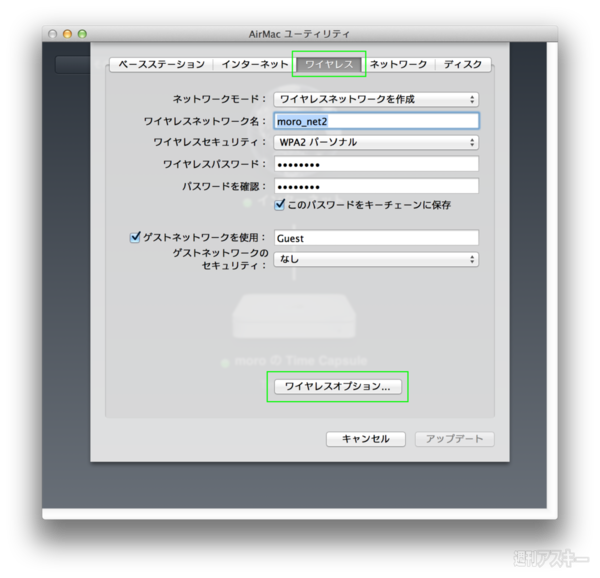 |
|---|
 |
|---|
■「ネットワーク」パネルで優先順位を指定
Macの「システム環境設定」→「ネットワーク」パネルを開く。「ネットワーク名」で先ほど設定した5GHz帯のネットワークが指定できるはずだ。さらに「詳細」をクリックして詳細設定の画面を表示させ、「Wi-Fi」タブの「使ったことのあるネットワーク名」で5GHz帯のネットワーク名を一番上にドラッグする。これで、5GHz帯に優先して接続されるようになった。
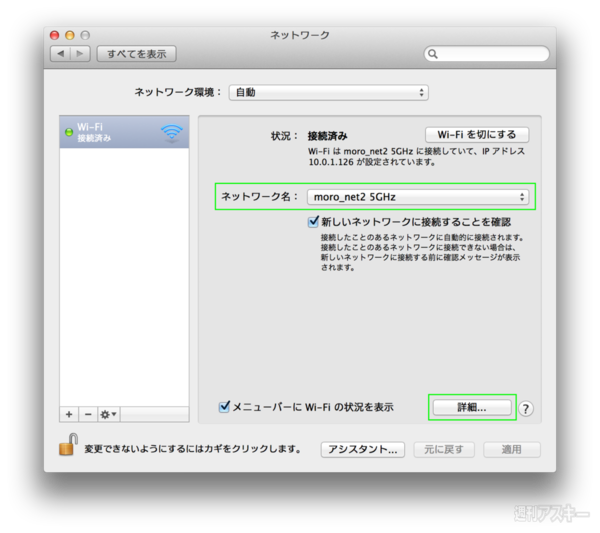 |
|---|
 |
|---|
■接続可能かどうかを確認
自分のMacのWiFi通信機能がが5GHz帯に対応しているかどうかは、メニューバーのWi-Fiメニューで確認できる。対応していれば、リストに5GHz帯のネットワーク名が表示されるはずだ。これはiOSデバイスでも同様。iPhoneの場合は5GHz非対応のiPhone 4S以前では表示されないが、iPhone 5なら見える。iPadのRetinaモデルやiPad miniも同様だ。
特に都市部など電波干渉の激しいエリアでは、通信帯域を変えるだけで明らかに通信速度が速くなる。実際に2倍近い速度が出ることもあり、その効果を体感できる人は多いはずだ。常日頃、「WiFiがなんか遅え〜」と思っている人は、ぜひお試しあれ。
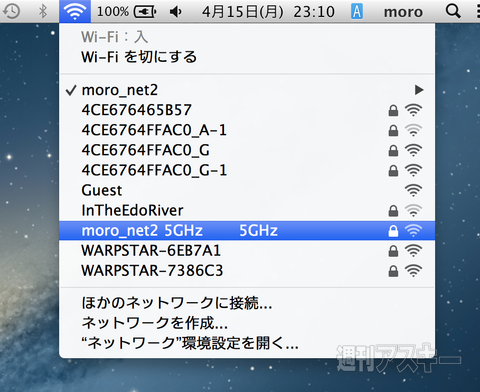 |
|---|
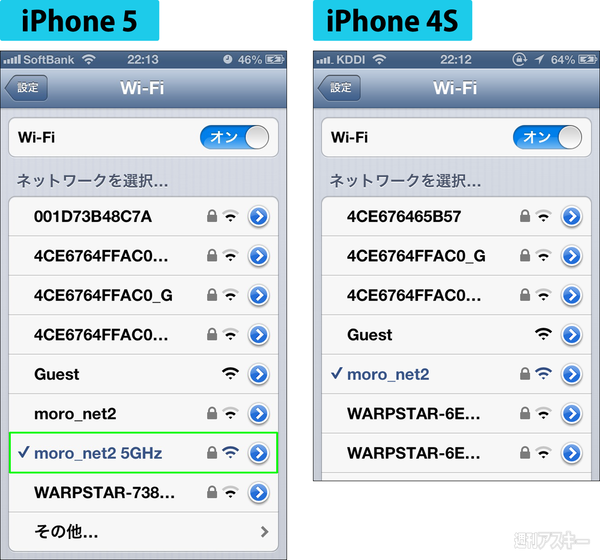 |
|---|
-
680円

-
Apple AirMac Express ベースステー...
7,588円

-
APPLE AirMac Extremeベースステーシ...
14,127円

-
APPLE Time Capsule 3TB MD033J/A
39,039円

-
8,200円

週刊アスキーの最新情報を購読しよう









